Як дізнатися пароль WiFi на Windows 11

Windows 11 має новий інтерфейс користувача. Швидкі перемикачі та панелі, до яких користувачі мали доступ у Windows 10, переміщено або змінено, щоб вони стали менш корисними
У Windows 11 є вбудована функція Auto HDR , але вона не ввімкнена за умовчанням. Нижче описано, як використовувати Auto HDR у Windows 11 .

Windows 11 пропонує довгоочікуваний Auto HDR. Але не всі знають, що таке Auto HDR і чому це важливо. Давайте дізнаємося з EU.LuckyTemplates!
Що таке Auto HDR у Windows 11?
HDR — це абревіатура від «розширений динамічний діапазон». Це стиль зйомки та відображення зображень і відео, які зберігають однакову якість, особливо на фотографіях або відео великим планом. Це робить фотографії та відео більш реалістичними. Auto HDR – це налаштування на деяких пристроях і платформах, яке автоматично покращує вміст, сумісний з HDR.
Функція HDR Windows покращує HDR-сумісні відео та ігри під час їх відтворення. Windows 11 полегшує цей процес завдяки інтеграції Auto HDR.
Однак запущена Windows 11 не означає, що у вас є доступ до HDR. Насправді існує багато причин, чому вам може не сподобатися HDR, навіть якщо у вас сумісний монітор. На щастя, ви можете перевірити, чи підтримує ваш монітор HDR, у налаштуваннях вашого пристрою.

Навіть якщо ваш монітор ПК сумісний з HDR, Auto HDR все одно потрібно активувати вручну. Якщо ваш монітор не сумісний з HDR, перейдіть до «Перемикання інших параметрів, крім HDR».
Як увімкнути Auto HDR у Windows 11
Як згадувалося вище, цю функцію потрібно ввімкнути вручну. Для цього перейдіть до меню «Дисплей». У розділі Яскравість і колір виберіть HDR . Перший варіант – це вибрати дисплей для перегляду або змінити його налаштування .
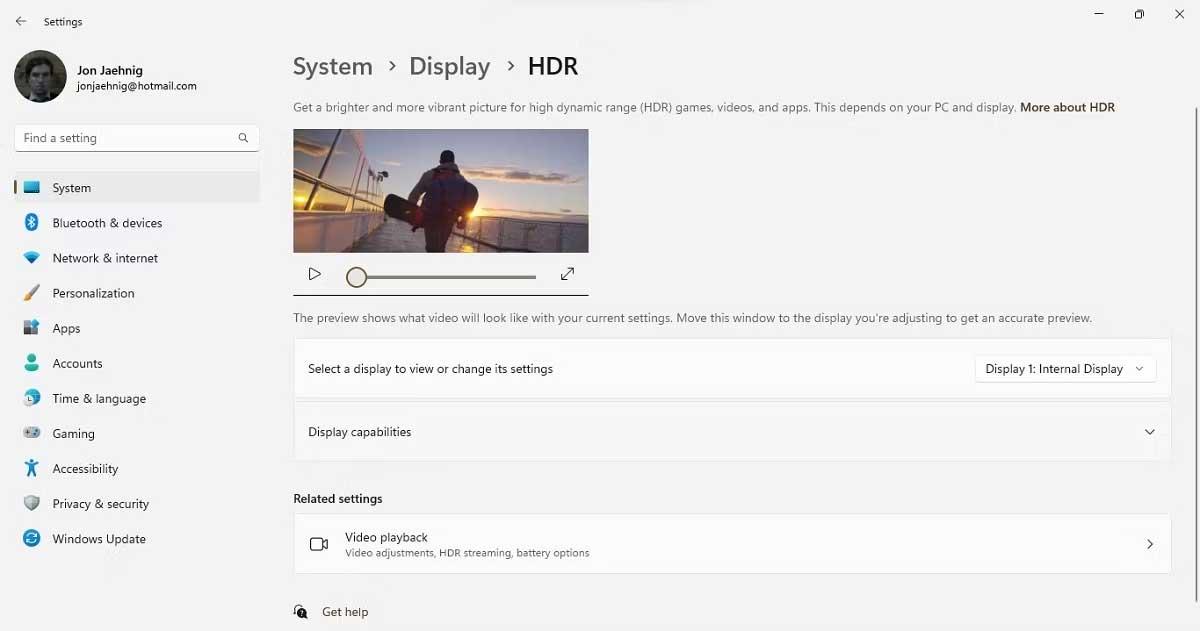
Ця дія відкриває спадне меню, хоча воно може містити лише один пункт, якщо підключено лише один дисплей. Якщо у вас кілька моніторів, скористайтеся цим інструментом, щоб перевірити їх усі. Зауважте, якщо монітори мають різні конфігурації, одні з них можуть підтримувати HDR, інші — ні.
Під цією опцією клацніть піктограму стрілки в інструменті «Можливості дисплея», щоб побачити перемикач потокового відео HDR і «Використовувати HDR» . Увімкніть ці кнопки . Якщо ваш пристрій не підтримує HDR, ви отримаєте сповіщення тут замість доступу до кнопок перемикання.
Вище описано, як увімкнути Auto HDR у Windows 11 . Як бачите, це досить легко, чи не так? Сподіваємось, стаття буде для вас корисною.
Windows 11 має новий інтерфейс користувача. Швидкі перемикачі та панелі, до яких користувачі мали доступ у Windows 10, переміщено або змінено, щоб вони стали менш корисними
Знімок екрана – це швидкий спосіб візуально поділитися тим, що на вашому екрані. У багатьох випадках знімок екрана також може служити доказом подання або швидким способом
Windows 11, як і її попередниці, має меню пошуку. Ви можете використовувати його для пошуку програм і відкривати їх безпосередньо. Для пошуку можна використовувати меню пошуку
У Windows 11 немає величезної кількості нових функцій, і є лише деякі, які користувачі можуть захотіти оновити. Це при тому, що
Замикання вікон програм було надзвичайно популярною функцією в Windows. Він був доданий у Windows XP і залишався частиною кожної нової ітерації
Провідник файлів у Windows 11 виглядає інакше, ніж у Windows 10. Окрім заокруглених кутів і нових піктограм, стрічка також змінилася. Його багато
Провідник файлів змінився в Windows 11. Стрічка зникла, її замінив набагато більш лаконічний набір кнопок для керування файлами. Є реєстр
Ви використовуєте Windows 11 на комп’ютері чи ноутбуці? Бажаєте встановити Ubuntu разом із ним? Якщо так, цей посібник для вас! Слідкуйте, поки ми переходимо
Новини про Windows 11 припинилися на початку цього року, і тепер для користувачів з’явилася її стабільна версія. Оновлення безкоштовне. Якщо ви чекаєте, ви зрештою будете
Windows 11 має кращу підтримку кількох моніторів. Він здатний запам’ятати, на якому моніторі була відкрита програма, і це те, з чим Windows 10 стикалася. ви








